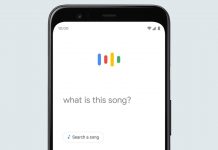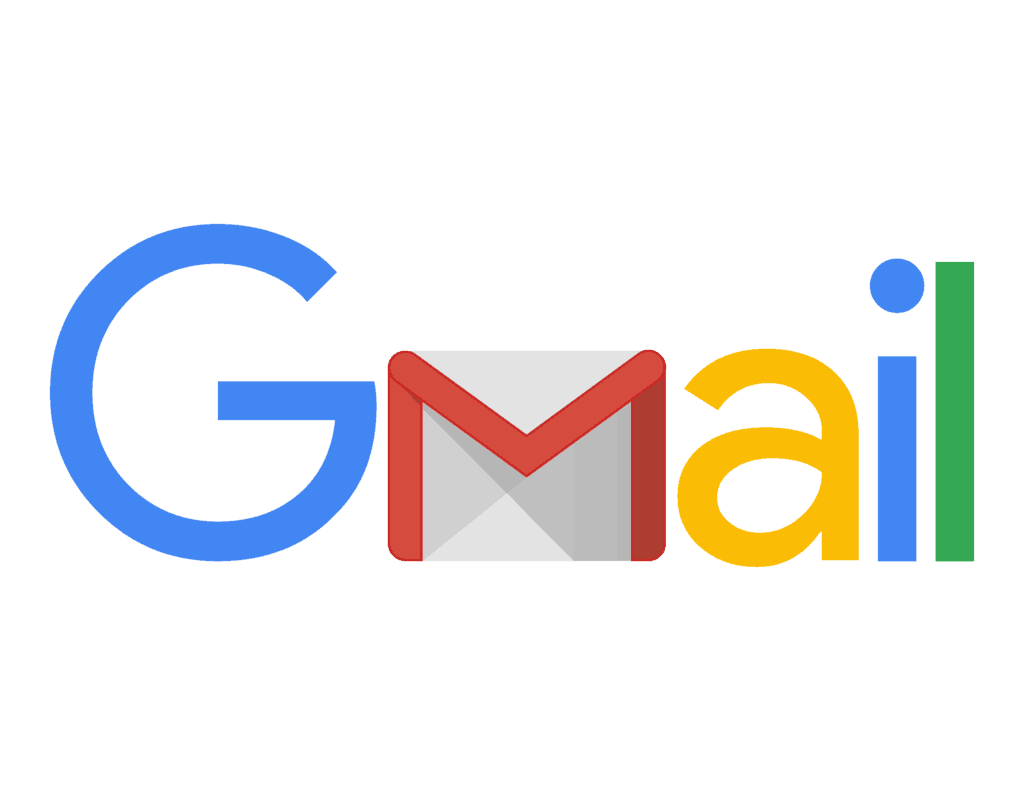Речиси секој сопственик на сметка на Google се потпира на Gmail за ажурирања или друга работа. Исто така, Интернетот е полн со совети за подобрување на целокупното искуство на Gmail. Меѓутоа, ако ја заборавите лозинката за Gmail, враќањето на истата може да биде кошмар. Враќањето на заборавената лозинка на Gmail може да биде комплицирано и одзема многу време.
Google нуди неколку помалку напорни начини за враќање на лозинката за Gmail/Google. Постојат неколку работи што можете да ги направите за да ја вратите вашата сметка на Gmail ако таа се заклучи. Сепак, овие чекори бараат потврда преку е-пошта или СМС.
Значи, ова е корисно само ако сте го внеле телефонскиот број за враќање или ID на е-пошта во вашата сметка на Google. Некои сопственици на сметки на Google не додаваат ниту еден од овие детали. Не грижете се, сепак можете да ја вратите вашата сметка. Преку ова упатство, ќе научите како да ја вратите лозинката на Gmail без е-пошта адреса за враќање и без телефонски број. Сепак, овие чекори имаат некои ограничувања. Веќе треба да сте најавени на вашата Gmail или сметка на Google на барем еден уред. Следно, треба да имате пристап до овој уред.
Прво, посетете ја страницата за обновување на сметката на Google, Google Account Recovery. Внесете го вашиот Gmail ID или корисничко име, а потоа кликнете Next. Ќе видите три опции на следниот екран. Тие вклучуваат „Enter your password“ и „Get verification email on recovery email“. Третата опција е „Try another way to sign in“, што ви треба. Ќе бидете известени доколку сте најавени на кој било друг уред со истата сметка. Следно, треба да кликнете „Yes“ за да го потврдите вашиот идентитет. После ова ќе бидете најавени. Враќањето на лозинката на вашата Gmail / сметка на Google со овој метод е ограничено. Треба да го имате истиот ID е-маил на другите уреди.
Потоа ќе видите екран со опција за враќање на вашата сметка со помош на СМС верификација. Можете да кликнете на „Send“ и да ја потврдите вашата сметка. Сепак, ова функционира само ако имате поврзан број на мобилен телефон. Значи, овој метод нема да работи за вас бидејќи немате број на мобилен телефон за враќање. Значи, повторно ви треба опцијата „Try another way to sign in“. Google ќе ви испрати врска за ресетирање лозинка по 72 часа. На Google му требаат три дена за да потврди дека вашата сметка ви припаѓа вам. Исто така, проверете ја го фолдерот спам/ѓубре ако не ја добиете е-поштата по 72 часа.
Сепак, ова функционира само ако сте најавени со истата Gmail сметка на барем еден уред. Ова може да биде вашиот лаптоп, компјутер или мобилен телефон. Кога ќе ја примите е-поштата за ресетирање на лозинката, кликнете „Get started“. Сега следете ги упатствата на екранот за да ја смените лозинката. Сепак, оваа лозинка ќе истече по 7 дена. Затоа, не заборавајте да ја ресетирате лозинката во овој период. Откако ќе внесете нова лозинка, можете да додадете адреса за е-пошта за враќање на лозинката, како и телефонски број.